Kurz :Dieses kurze Tutorial zeigt die Problemumgehung für gvfsd-smb-browser, der 100 % CPU in Ubuntu 16.04 beansprucht und damit eine Überhitzung verursachen.
Ein paar Monate nach der Installation von Ubuntu 16.04 bemerkte ich, dass mein Laptop plötzlich extrem überhitzt wurde. Ich kann es dröhnen hören, obwohl ich ein High-End-Ultrabook habe.
Wie ich in den Best Practices zur Vermeidung von Überhitzung in Linux-Laptops erwähnt hatte, überprüfen Sie immer die laufenden Prozesse, wenn Ihr System plötzlich überhitzt. Sie können das tun, indem Sie einfach den Befehl top in einem Terminal ausführen.
Als ich top im Terminal benutzte, um zu sehen, was mit meinem System los ist, bemerkte ich einen seltsamen Prozess „gvfsd-smb-+“, der fast die gesamte CPU verbrauchte. Das war der Grund, warum mein Laptop verrückt wurde und überhitzt. Der Prozess ist eigentlich gvfsd-smb-browse, das zusätzliche + weil der vollständige Name nicht in das Terminal gepasst hat.
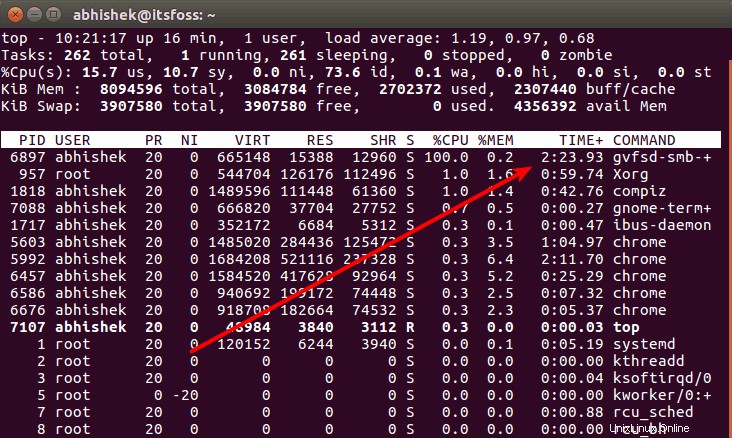
Das Finden und Beenden von Prozessen in Linux ist ein Kinderspiel, also habe ich den bösen Prozess beendet und danach war alles in Ordnung. Das hatte ich mir jedenfalls gedacht.
Aber diese unangenehme Sache ging jedes Mal weiter, wenn ich mich in das System einloggte. Wenn ich versuchte, ein Bild zu öffnen oder eine Datei abzuspielen und manchmal nur den Nautilus-Dateimanager zu verwenden, fing gvfsd-smb-+ an, die gesamte CPU zu verbrauchen.
Wenn Ihr Ubuntu ebenfalls überhitzt, prüfen Sie, ob gvfsd-smb-browse das Problem verursacht. Wenn ja, lassen Sie mich Ihnen eine Problemumgehung zeigen, um dieses Problem zu beseitigen.
Behoben, dass gvfsd-smb-browsing in Ubuntu 100 % CPU belegt
Dieses gvfsd-smb-browse ist eigentlich Samba, das Tool, das verwendet wird, um Dateien im lokalen Netzwerk unter Linux freizugeben. Ich habe festgestellt, dass für dieses Problem bereits ein Bug geöffnet wurde. Während wir auf die Behebung dieses Fehlers warten, sehen wir uns Problemumgehungen an, um dieses Problem zu beseitigen.
Methode 1:Ändern der Samba-Konfigurationsdatei
Schritt 1:
Erstellen Sie eine Sicherungskopie Ihrer /etc/samba/smb.conf Datei. Verwenden Sie den folgenden Befehl:
sudo mv /etc/samba/smb.conf /etc/samba/smb.conf.backupSchritt 2:
Bearbeiten Sie die Datei smb.conf mit einem beliebigen Texteditor für Linux und fügen Sie die folgende Zeile unter der „[global]“-Anweisung hinzu:
Namensauflösungsreihenfolge =gewinnt lmhosts bcast
Wenn Sie sich nicht sicher sind, wie das geht, verwenden Sie einfach den folgenden Befehl in Ubuntu:
sudo gedit /etc/samba/smb.conf &Ihre Datei sollte wie folgt aussehen:
[global]
name resolve order = wins lmhosts bcastSchritt 3:
Speichern Sie die Datei und starten Sie neu. Dies sollte das Problem für Sie lösen.
Diese Lösung wurde von Jeremy Mikola in den Kommentaren vorgeschlagen.
Methode 2:Ändern der Berechtigung für den Rogue-Samba-Prozess (wenn Methode 1 für Sie nicht funktioniert)
Was wir hier tun werden, ist, die Erlaubnis für diesen Prozess zu widerrufen. Damit wird der Prozess nicht alleine ausgeführt, da er einen Sudo-Zugriff erfordern würde.
Warnung :Wenn Sie auf einem teilen lokales Netzwerk oder automatisches Mounten anderer Partitionen, verwenden Sie diesen Trick nicht, da Sie sonst Probleme bekommen.
Öffnen Sie ein Terminal und verwenden Sie den folgenden Befehl:
sudo chmod 744 /usr/lib/gvfs/gvfsd-smb-browseWenn Sie jetzt Ihr System neu starten und in Nautilus gehen und Dateien öffnen, startet gvfsd-smb-browse nicht mehr von selbst. Das behebt unser Problem, nicht wahr?
Sie könnten Samba ganz löschen, aber ich werde das überhaupt nicht empfehlen. Ich hoffe, dieser kleine Trick hilft Ihnen, den hohen CPU-Verbrauch durch gvfsd-smb-browse loszuwerden, und gibt Ihnen ein cooleres Linux-Erlebnis.
Wenn Sie Fragen oder Vorschläge haben, können Sie gerne einen Kommentar im Abschnitt unten hinterlassen.